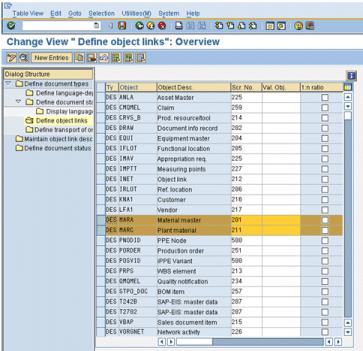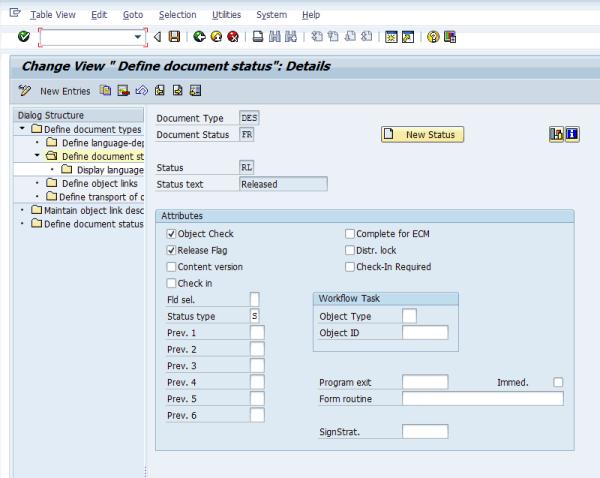ドキュメントパラメータの設定
これにはドキュメントタイプの定義も含まれます。ドキュメントタイプを定義するには、以下の手順を実行します。
1. Implementation Guide for Customizing (IMG) から、 > > を選択します。
2. 「Define document types」を選択します。次のウィンドウが表示されます。
3. Windchill ESI ドキュメントタイプ (DES、DOC、DRW、SPE、および TST) のすべてのインジケータを選択解除します。
4. 変更内容を保存します。
5. 「DES」 (ドキュメントタイプ) を選択します。ダブルクリックして、ドキュメントタイプの詳細を表示します。次のウィンドウを参照してください。
| これらの説明は各ドキュメントタイプに一意で、変更する必要はありません。しかし、一部のフィールドは、上の図に示すとおりに入力する必要があります。 |
6. これらのフィールドに以下の値を入力します。
フィールド | 値 |
内部番号範囲 | 任意の有効な内部番号範囲 |
外部番号範囲 | |
番号 Exit | MCDOKZNR |
Vers. no. incr | 8 |
ファイルサイズ | 12000000 |
クラスタイプ | 017 |
Class | CL0001 |
文書ステータス (Document Status) | "-" と等しくない (フィールド抑制) |
文書テキスト | "-" と等しくない (フィールド抑制) |
ユーザー | "-" と等しくない (フィールド抑制) |
Change number | "-" と等しくない (フィールド抑制) |
7. 変更内容を保存します。
8. F3 キーを押して、「Define document types:Overview」ウィンドウに戻ります。ほかのドキュメントタイプすべて (DOC、DRW、SPE、TST) についてステップ 5 ~ 7 を繰り返します。
9. F3 キーを押して、「Define document types:Overview」ウィンドウに戻ります。「DES」をハイライト表示して、パネルの左側の「Define object links」を選択します。次のウィンドウが表示されます。
10. MARA および MARC がそれぞれ画面番号 201 および 211 に表示されていることを確認します。これらが示されていない場合、「New Entries」をクリックして画面番号を追加します。
| MARA と MARC の両方のエントリについて、「1:n ratio」フィールドの選択が解除されていることを確認します。 |
11. 変更内容を保存します。
12. ほかのドキュメントタイプすべて (DOC、DRW、SPE、TST) についてステップ 9 ~ 11 を繰り返します。
これらのすべてのドキュメントオブジェクトリンクを定義した後、次のステップを実行します。
13. F3 キーを押して、「Define document types:Overview」ウィンドウに戻ります。「DES」(ドキュメントタイプ) を選択して、パネルの左側の「Define document status」を選択します。次のウィンドウが表示されます。
14. 「Status IA」をダブルクリックします。エントリ「IA」が表示されない場合は、「New Entries」をクリックして、「IA」と入力します。次のウィンドウが表示されます。
15. 以下のステータス IA 属性が次のように設定されていることを確認します。
属性 | 値/操作 |
ステータスタイプ | このフィールドはブランクのままにします |
オブジェクトチェック | 選択済み |
リリースフラグ | 選択済み |
前1 ...6 | このフィールドはブランクのままにします |
前のウィンドウに戻って、「Doc.St」列の「FR」をダブルクリックします。エントリ「FR」が表示されない場合は、「New Entries」をクリックして、「FR」と入力します。次のウィンドウが表示されます。
16. 以下のステータス FR 属性が次のように設定されていることを確認します。
属性 | 値/操作 |
ステータスタイプ | S |
オブジェクトチェック | 選択済み |
リリースフラグ | 選択済み |
前1 | このフィールドはブランクのままにします |
前2 | このフィールドはブランクのままにします |
前3 | このフィールドはブランクのままにします |
| これらはデフォルト値ではありません。変更する必要があります。 |
17. 各ドキュメントタイプのドキュメントステータスがリストされていることを確認します。リストされていない場合は、「New Entries」をクリックしてドキュメントステータスを追加します。
18. 各ドキュメントタイプ (DOC、DRW、SPE、および TST) について、手順を繰り返します。
19. 「Save」をクリックして、転送リクエストを作成します。
| これらの機能的変更を有効にするには、転送リクエストを作成する必要があります。 |